Implémentation d’une solution Hotspot AAA avec Usermanager v7
L a mise en place d’une solution Hotspot AAA (Authentification, Autorisation et Comptabilisation) avec User Manager v7 permet de centraliser et de sécuriser la gestion des utilisateurs d’un réseau. Cette solution est idéale pour les hôtels, cafés, écoles, campus, ou tout autre environnement nécessitant un accès contrôlé et facturé au réseau Internet.
1. Présentation de la solution Hotspot AAA
La solution AAA repose sur trois piliers fondamentaux :
- Authentification : Vérification de l’identité des utilisateurs pour garantir qu’ils ont les droits d’accès nécessaires.
- Autorisation : Définition des permissions, des quotas de données ou des limites de temps attribuées à chaque utilisateur.
- Comptabilisation : Collecte et enregistrement des données sur l’utilisation du réseau par chaque utilisateur (temps de connexion, volume de données consommées, etc.).
Avec User Manager v7, inclus dans Mikrotik RouterOS, cette solution devient facile à déployer et offre une gestion centralisée des utilisateurs via un serveur RADIUS intégré.


2. Les étapes d'implémentation
2.1. Préparation du Mikrotik Router
Configuration réseau :
- Créez des interfaces VLAN ou configurez un bridge pour le trafic Hotspot.
- Assurez-vous que le routeur dispose d’une connectivité Internet.
Configuration DNS :
- Configurez des serveurs DNS fiables (ex. : 8.8.8.8, 1.1.1.1).
- Activez le DNS cache pour améliorer les performances.
2.2. Mise en place du Hotspot
- Activez la fonction Hotspot sur une interface dédiée.
- Utilisez l’assistant Hotspot dans Mikrotik pour définir les paramètres de base :
- Nom du serveur Hotspot.
- Sous-réseau dédié pour les utilisateurs.
- Portail de connexion personnalisable.
2.3. Configuration du User Manager v7
Installation de User Manager :
- Assurez-vous que le package User Manager est installé et activé sur le routeur Mikrotik.
Configuration du serveur RADIUS :
- Ajoutez le serveur RADIUS sous IP > RADIUS et associez-le au service Hotspot.
- Définissez un secret partagé pour sécuriser les communications.
Création des utilisateurs :
- Accédez à l’interface User Manager via le navigateur.
- Créez des profils d’utilisateurs avec des limitations spécifiques (bande passante, temps de connexion, quotas de données).
- Ajoutez les utilisateurs manuellement ou configurez un portail pour un auto-enregistrement.
2.4. Portail captif personnalisé
- Personnalisez la page de connexion Hotspot pour refléter l’identité visuelle de votre organisation (logo, couleurs, messages).
- Ajoutez des options pour :
- Paiement en ligne via des plateformes comme PayPal ou Stripe.
- Connexion par réseaux sociaux (option avancée).
2.5. Test et optimisation
- Testez la solution avec plusieurs utilisateurs pour valider l’authentification et la gestion des quotas.
- Surveillez l’utilisation via les logs RADIUS ou les outils intégrés à User Manager.
- Hôtels : Offre d’accès Internet payant ou gratuit pour les clients avec différentes vitesses ou durées.
- Établissements scolaires : Gestion des accès au réseau pour les étudiants et enseignants avec des quotas journaliers.
- Espaces publics : Fourniture d’un accès sécurisé au Wi-Fi dans les parcs, cafés, et bibliothèques.
Sample Collection
collection into capillary tubes, for example, narrow glass tubes, by capillary action.
01
Sample Processing
The test request must be complete and
include all necessary information.
02
Accurate Test Results
Results can be affected by testing conditions, like if you can do the test at home.
03
Reports Delivered
Sending laboratory reports as SMS to patients is an easy, efficient and economical .
04
Our Client Review
The most common type of massage is Swedish massage therapy. It involves soft, long, kneading strokes, as well light, rhythmic, tapping strokes, on topmost layers of muscles. This is also combined with the movement of joints. By relieving muscle tension, Swedish therapy be both relaxing and energizing. And it may even help after an injury.
“A scientist in his laboratory is not a mere technician: he is also a child confronting natural phenomena a impress him as though they were fairy tales.machines, gearings, even though such machinery has its own beauty.”
Satisfied Client